সুচিপত্র
একটি বড় এক্সেল ওয়ার্কশীটের সাথে কাজ করার সময়, আপনাকে শীর্ষ সারি এবং প্রথম কলাম ফ্রিজ করতে হতে পারে। এটি আপনাকে উপরের সারি এবং প্রথম কলামটি সর্বদা দৃশ্যমান রেখে আপনার সম্পূর্ণ ওয়ার্কশীটে নেভিগেট করার অনুমতি দেবে। এই প্রবন্ধে, আমি আপনাকে Excel-এ উপরের সারি এবং প্রথম কলাম ফ্রিজ করার 5টি সহজ উপায় দেখাব।
ধরুন, আপনার কাছে গ্রাহকদের তথ্য সম্পর্কিত নিম্নলিখিত ডেটাসেট রয়েছে, যেখানে আপনি উপরের সারিটি ফ্রিজ করতে চান এবং প্রথম কলাম৷
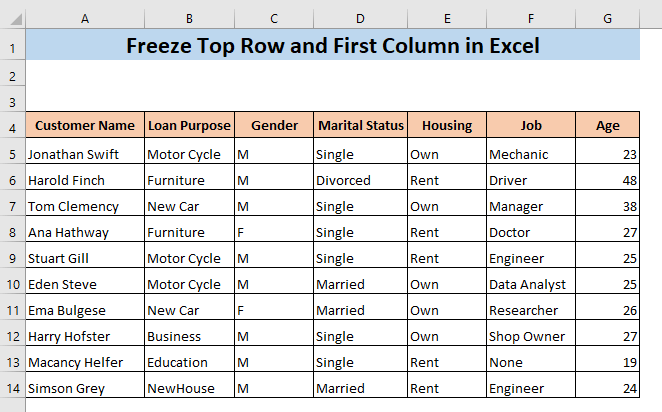
অনুশীলন ওয়ার্কবুক ডাউনলোড করুন
শীর্ষ সারি এবং প্রথম Column.xlsx
Excel এ শীর্ষ সারি এবং প্রথম কলাম ফ্রিজ করার 5 উপায়
1. শুধুমাত্র শীর্ষ সারি ফ্রিজ করুন
শীর্ষ সারি ফ্রিজ করতে,
➤ ভিউতে যান ট্যাব এবং উইন্ডো রিবন থেকে ফ্রিজ প্যানেস তে ক্লিক করুন।
ফলে, ফ্রিজ প্যানেস মেনু প্রদর্শিত হবে।
➤ Freze Top Row -এ ক্লিক করুন।

এটি ওয়ার্কশীটের উপরের সারিটি ফ্রিজ করবে। সুতরাং, আপনি যদি নীচে স্ক্রোল করেন, আপনি দেখতে পাবেন উপরের সারিটি সর্বদা দৃশ্যমান থাকবে৷

আরও পড়ুন: শীর্ষ দুটিকে কীভাবে ফ্রিজ করবেন এক্সেলের সারি (4 উপায়)
2. শুধুমাত্র প্রথম কলাম ফ্রিজ করুন
প্রথম কলাম ফ্রিজ করতে,
➤ ভিউ <2 এ যান>ট্যাব করুন এবং উইন্ডো রিবন থেকে ফ্রিজ প্যানেস তে ক্লিক করুন।
এর ফলে, ফ্রিজ প্যানেস মেনু প্রদর্শিত হবে।
➤ Freze First Column -এ ক্লিক করুন।
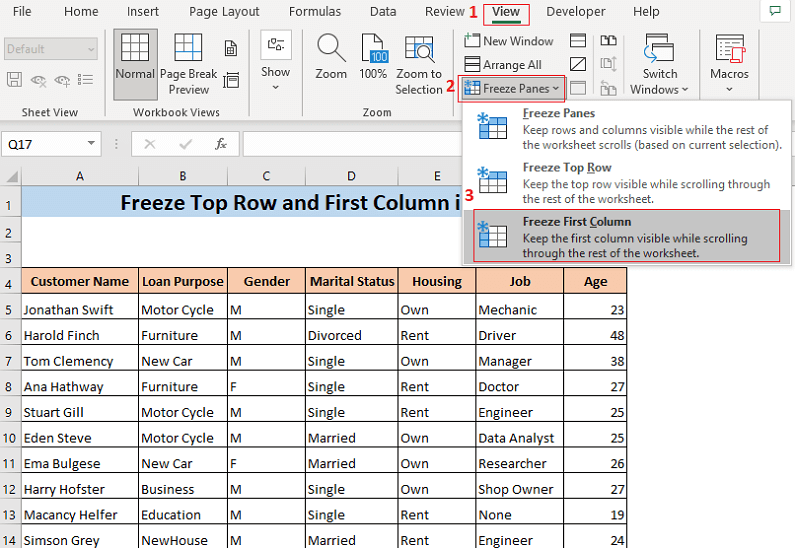
এটি প্রথম কলামটি ফ্রিজ করবেকার্যপত্রক সুতরাং, যদি আপনি ডানদিকে স্ক্রোল করেন, আপনি দেখতে পাবেন প্রথম কলামটি সর্বদা দৃশ্যমান থাকবে৷
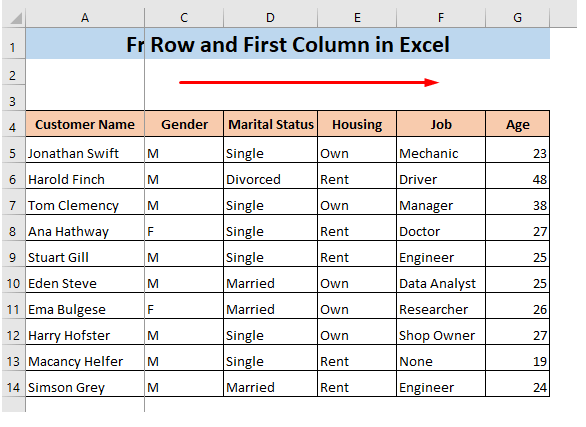
আরো পড়ুন: প্রথম 3টি কীভাবে ফ্রিজ করবেন এক্সেলের কলাম (৪টি দ্রুত উপায়)
3. শীর্ষ সারি এবং প্রথম কলাম একই সাথে ফ্রিজ করুন
আগের বিভাগে, আমরা উপরের সারি এবং প্রথম কলামকে আলাদাভাবে ফ্রিজ করতে দেখেছি। আমরা একই সাথে উভয়ই হিমায়িত করতে পারি। চলুন দেখে নেই কিভাবে এটা করতে হয়। একই সময়ে উপরের সারি এবং প্রথম কলাম ফ্রিজ করতে,
➤ সেল নির্বাচন করুন B2
রেফারেন্স সেলটি সারির নীচে এবং কলামের ডানদিকে হতে হবে , আপনি হিমায়িত করতে চান. তাই উপরের সারি এবং প্রথম কলাম ফ্রিজ করতে, আপনাকে রেফারেন্স সেল হিসাবে সেল B2 সেল নির্বাচন করতে হবে।
➤ ভিউ ট্যাবে যান এবং <এ ক্লিক করুন। 1>ফ্রিজ প্যানেস উইন্ডো রিবন থেকে।
এর ফলে, ফ্রিজ প্যানেস মেনু প্রদর্শিত হবে।
➤ ক্লিক করুন ফ্রিজ প্যানেস ।
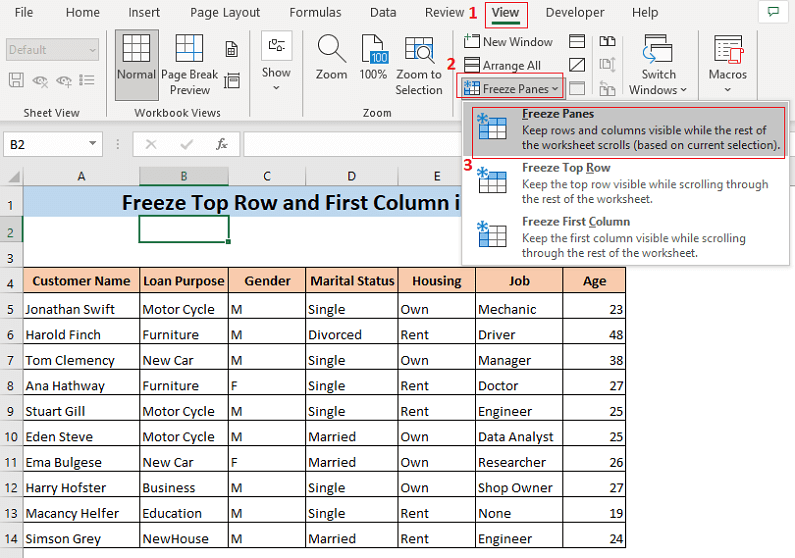
এটি উপরের সারি এবং ওয়ার্কশীটের প্রথম কলাম উভয়ই ফ্রিজ করবে। সুতরাং, আপনি যদি আপনার ওয়ার্কশীটে নেভিগেট করেন, আপনি উপরের সারিটি দেখতে পাবেন এবং প্রথম কলামটি সর্বদা দৃশ্যমান থাকবে৷

আরো পড়ুন: কিভাবে এক্সেলে শীর্ষ 3টি সারি ফ্রিজ করবেন (3টি পদ্ধতি)
একই রকম রিডিং
- এক্সেলে 2টি কলাম কীভাবে ফ্রিজ করবেন ( 5 পদ্ধতি)
- এক্সেলে একাধিক প্যান ফ্রিজ করুন (4 মানদণ্ড)
- এক্সেলে VBA দিয়ে প্যানগুলি কীভাবে ফ্রিজ করবেন (5টি উপযুক্ত উপায়)
৪.হিমায়িত করার জন্য স্প্লিট প্যানস
এক্সেল একই কাজ সম্পাদন করার জন্য বিভিন্ন বৈশিষ্ট্য অফার করে। হিমাঙ্কও এর ব্যতিক্রম নয়। আপনি উপরের সারি এবং আপনার ডেটাশীটের প্রথম কলামটি ফ্রিজ করতে বিভক্ত প্যানেস ব্যবহার করতে পারেন।
প্রথমে,
➤ সেলটি নির্বাচন করুন B2
রেফারেন্স সেলটি অবশ্যই সারির নিচে এবং কলামের ডানদিকে হতে হবে, আপনি ফ্রিজ করতে চান। সুতরাং উপরের সারি এবং প্রথম কলামটি ফ্রিজ করতে, আপনাকে রেফারেন্স সেল হিসাবে সেল B2 সেল নির্বাচন করতে হবে।
এর পরে,
➤ এ যান। ট্যাব দেখুন এবং বিভক্ত আইকনে ক্লিক করুন।
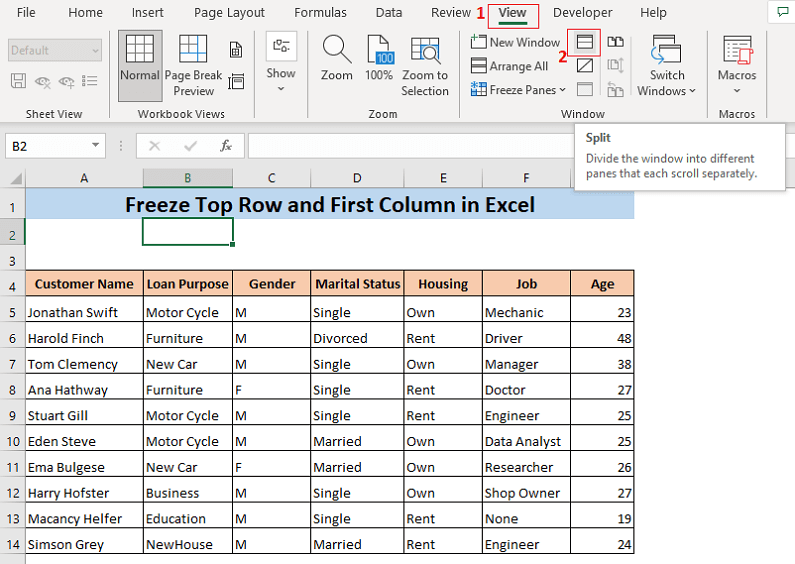
এর ফলে, উপরের সারি এবং আপনার ডেটাসেটের প্রথম কলামটি হিমায়িত হবে . আপনি ওয়ার্কশীটে যতদূর যান না কেন আপনি সর্বদা উপরের সারি এবং শীটের প্রথম কলাম দেখতে পাবেন।

সম্পর্কিত বিষয়বস্তু: এক্সেলে প্যানগুলিকে ফ্রিজ করার জন্য কীবোর্ড শর্টকাট (3টি শর্টকাট)
5. শীর্ষ সারি এবং প্রথম কলাম ফ্রিজ করার জন্য ম্যাজিক ফ্রিজ বোতাম
যদি আপনার ঘন ঘন সারি এবং কলামগুলি ফ্রিজ করতে হয়, তাহলে আপনি একটি ম্যাজিক ফ্রিজ বোতাম সক্ষম করতে পারে। এই বোতামটি দিয়ে, আপনি খুব সহজে উপরের সারি এবং প্রথম কলামটি ফ্রিজ করতে পারেন। প্রথমে দেখা যাক কিভাবে এই ম্যাজিক ফ্রিজ বোতামটি তৈরি করা যায়।
➤ এক্সেল ফাইলের উপরের বার থেকে ড্রপ-ডাউন আইকনে ক্লিক করুন।
এটি একটি ড্রপ-ডাউন মেনু খুলবে।
➤ এই মেনু থেকে আরো কমান্ড নির্বাচন করুন।
23>
ফলে, দ্রুত অ্যাক্সেস টুলবার ট্যাব এর এক্সেলবিকল্প উইন্ডো প্রদর্শিত হবে।
➤ রিবনে নয় বেছে নিন বক্স থেকে কমান্ড চয়ন করুন।
এর পরে,
➤ ফ্রিজ প্যানেস নির্বাচন করুন এবং যোগ করুন এ ক্লিক করুন।
এটি ডান বাক্সে ফ্রিজ প্যানেস অপশন যোগ করবে।
অবশেষে,
➤ ঠিক আছে এ ক্লিক করুন।
24>
এখন, আপনি একটি ফ্রিজ দেখতে পাবেন। আপনার Excel ফাইলের উপরের বারে প্যানেস আইকন।
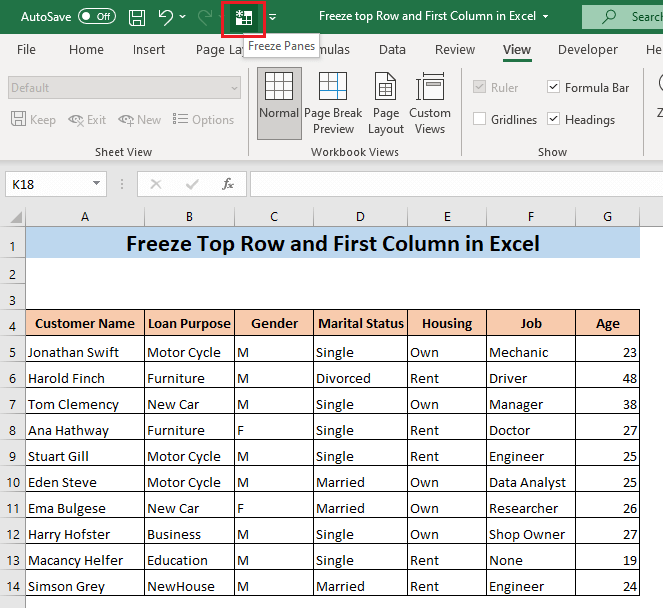
এই ম্যাজিক বোতাম দিয়ে উপরের সারি এবং প্রথম কলাম ফ্রিজ করতে,
➤ সেল B2 নির্বাচন করুন এবং এই ফ্রিজ প্যানেস আইকনে ক্লিক করুন।
এটি আপনার ওয়ার্কশীটের উপরের সারি এবং প্রথম কলাম ফ্রিজ করবে।

আরো পড়ুন: এক্সেলে কীভাবে কাস্টম ফ্রিজ প্যান প্রয়োগ করবেন (3টি সহজ উপায়)
মনে রাখতে হবে
🔻 ফ্রিজ এবং স্প্লিট প্যান একই সময়ে ব্যবহার করা যাবে না। দুটি বিকল্পের মধ্যে শুধুমাত্র একটি উপলব্ধ৷
🔻 আপনি যদি একই সময়ে সারি এবং কলামগুলিকে ফ্রিজ করতে চান, তাহলে রেফারেন্স সেলটি অবশ্যই সারির নীচে এবং কলামের ডানদিকে থাকতে হবে, আপনি ফ্রিজ করতে চান৷ সুতরাং, উপরের সারি এবং প্রথম কলামটি ফ্রিজ করার জন্য, আপনাকে রেফারেন্স সেল হিসাবে সেল B2 সেল নির্বাচন করতে হবে।
উপসংহার
আমি আশা করি আপনি এখন কীভাবে ফ্রিজ করতে জানেন এক্সেলের উপরের সারি এবং প্রথম কলাম। আপনি যদি সেগুলিকে আনফ্রিজ করতে চান, আপনি এখানে থেকে উপায়গুলি খুঁজে পেতে পারেন৷ আপনার যদি কোন ধরনের বিভ্রান্তি থাকে, দয়া করে একটি মন্তব্য করুন৷
৷
